Tinklo naudojimo ir pralaidumo stebėjimas sistemoje „Windows 10“ buvo patobulintas nuo tada, kai jis pirmą kartą buvo pristatytas „Windows 8“ OS. Dabar jame yra visų programų duomenys, rodoma tiek darbalaukio, tiek parduotuvės programų statistika. Statistika rodoma 30 dienų laikotarpiui.
Verta sužinoti, kurios programos labai sunaudoja jūsų pralaidumą. Tai naudinga informacija vartotojams, kurie turi ribotą duomenų planą. Statistika gali būti įdomi visiems vartotojams, kad jie būtų informuoti apie tai, kurios programos dažniausiai naudoja tinklą ar internetą.
Pradedant nuo „Windows 10 build 17063“, į meniu Pradėti galima įtraukti tiesioginę plytelę, kuri dinamiškai atspindės duomenų naudojimo vertę. Pažiūrėkime, kaip tai galima padaryti.
- Atidarykite Nustatymai.
- Eikite į Tinklas ir internetas.
- Dešiniuoju pelės mygtuku spustelėkite kairėje esančią kategoriją Duomenų naudojimas.
- Kontekstiniame meniu pasirinkite Pin to Start ir patvirtinkite operaciją.

- Atidarykite meniu Pradėti. Dabar turite naują duomenų naudojimo plytelę, kurioje realiuoju laiku rodomas tinklo duomenų naudojimas!
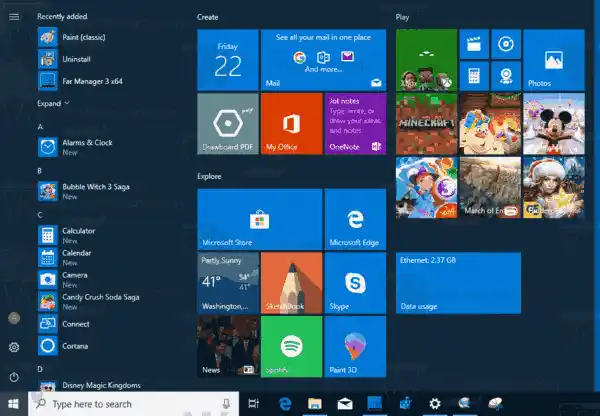
Mano atveju ji rodo mano laidinio ryšio, pavadinto „Ethernet“, statistiką. Iš aukščiau esančio paveikslėlio matote, kad „Windows 10“ jau atsisiuntė ir įkėlė beveik 2,4 GB duomenų.
Verta paminėti, kad naujausios „Windows 10“ versijos leidžia apriboti foninius duomenis ir nustatyti „Wi-Fi“ ir „Ethernet“ duomenų apribojimus. Tai naudinga funkcija vartotojams, kurie turi ribotą duomenų planą. Norėdami įjungti apribojimą, žr. šį straipsnį:
Nustatykite duomenų limitą „Wi-Fi“ ir „Ethernet“ sistemoje „Windows 10“.


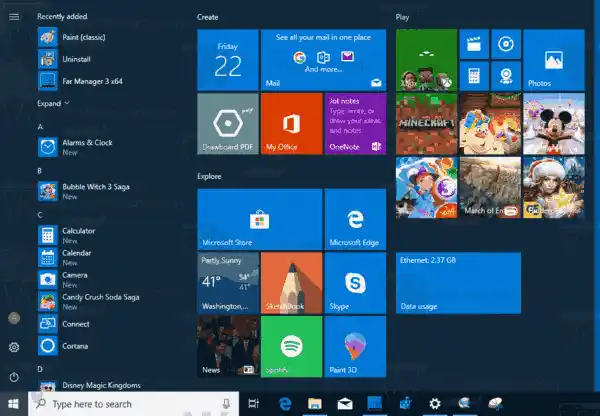







![„Call of Duty Black Ops 4“ gedimai [Pataisyta]](https://helpmytech.org/img/knowledge/56/call-duty-black-ops-4-crashes.webp)

















